本記事は広告およびアフィリエイトプログラムによる収益を得ています
請求先住所の登録だけは必要です。
クレジットカードの登録画面は、[X]などでキャンセルでOKです。
請求先住所は、PCのkoboサイトのアカウント情報あたりで登録ができるので、先に登録しておくとKobo側での入力が必要ありません。
もちろんPC側(ブラウザ)で購入までできますが、せっかくkobo端末があるのでそちらで購入をしてみました。
1.検索で本を選ぶ
2.本を選択して「購入」ボタンを押す
3.請求先住所の登録画面がでる(必須)
4.クレジットカードの登録画面ができる(任意で、入力せずにキャンセル可能)
5.確認詳細画面(写真参照)がでる
6.中ほどあたりに、「クーポンコード」を使用するというのがあるので、それをタップ
7.クーポンコードを入力
8.6の画面に戻ってくるので金額がひかれていることを確認する
9.「購入」ボタンを押す
10.登録しているメールに、「 楽天
請求先住所が、クーポンだけ使うとしても必要でした。
無料本(青空文庫など)の場合は、請求先住所の登録は必要ありません。
Amazonのkindle本の場合は、無料本の場合でも請求先住所の登録がないとダメだった記憶があります。
今回購入したのは、「図解でわかる! ニーチェの考え方 (中経の文庫) 富増 章成 (文庫)」です。
・ご利用は1クーポンコードにつき、利用できる回数は1回のみとなります。
・他のクーポンとの併用はできません。
・クーポン金額未満の電子書籍購入にクーポンを利用された場合、クーポンは全額消失します。
今回のクーポンは上記のようなルール?がありました。500円x2のクーポンが来たのですが、1冊につき1枚しかクーポン使えない&他のクーポンとは併用できないということでした。
スポンサーリンク
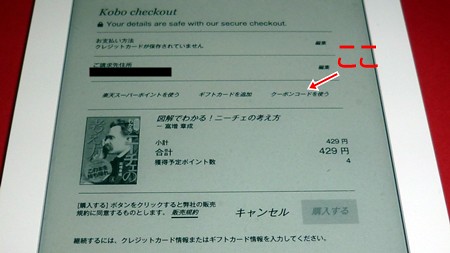
コメントを残す